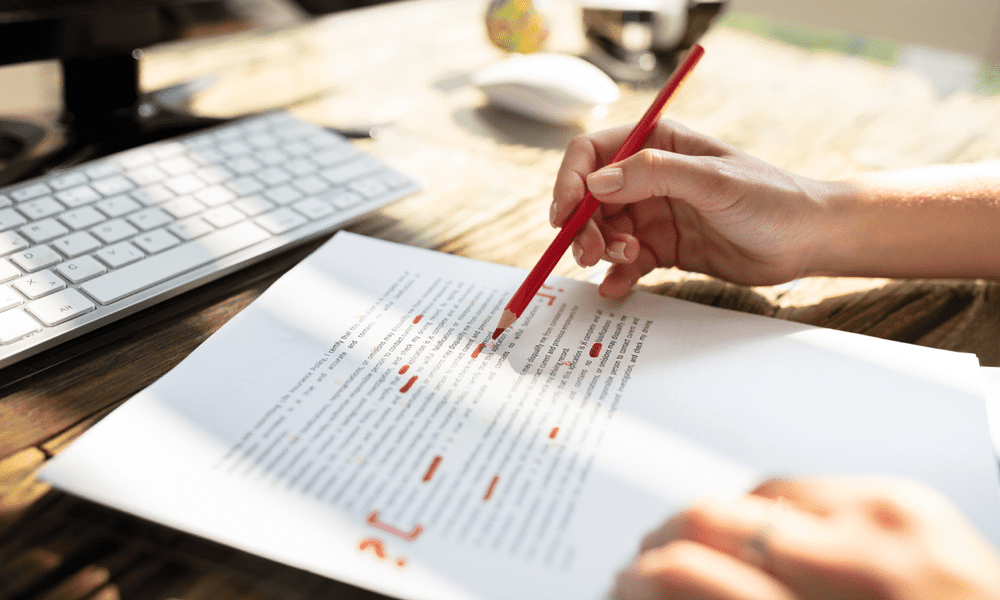Jak wykonać kopię zapasową lub wyeksportować certyfikat klucza prywatnego EFS
Bezpieczeństwo / / March 18, 2020
Kilka dni temu wyjaśniłem, w jaki sposób użytkownicy Windows XP, Windows 7 i Windows 8 mogą łatwo szyfrować pliki i foldery za pomocą wbudowanej usługi plików szyfrowania systemu Windows o nazwie EFS.
Chociaż podczas korzystania z EFS wszystko jest proste i automatyczne, istnieje szansa na utratę dostępu Twoje zaszyfrowane dane, jeśli certyfikaty EFS zostaną uszkodzone lub zmienisz hasło za pomocą narzędzi administracyjnych vs. standardowe narzędzie do zmiany hasła. Aby się przed tym zabezpieczyć, dzisiaj wyjaśnię, jak wykonać kopię zapasową certyfikatów klucza prywatnego EFS.
Uwaga: Mimo że poniższe zrzuty ekranu pochodzą z mojego pulpitu Windows 8, proces jest dokładnie taki sam z pulpitu Windows 7.
Jak wykonać kopię zapasową certyfikatu klucza prywatnego EFS
Otwórz Internet Explorer i kliknij ikonę Narzędzia (ALT + X) na pasku narzędzi Internet Explorer i kliknij Opcje internetowe.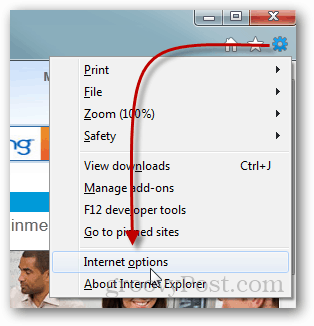
Kliknij kartę Treść.
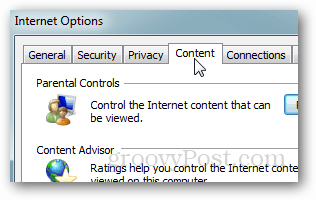
Kliknij Certyfikaty.
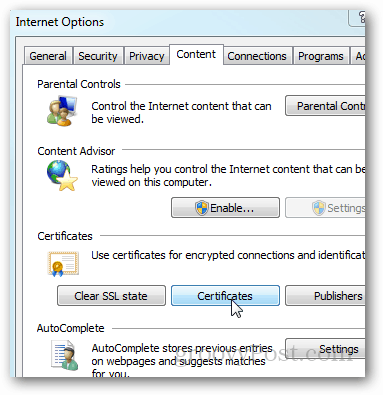
Kliknij certyfikat EFS, którego kopię zapasową chcesz wykonać / wyeksportuj, a następnie kliknij Eksportuj.
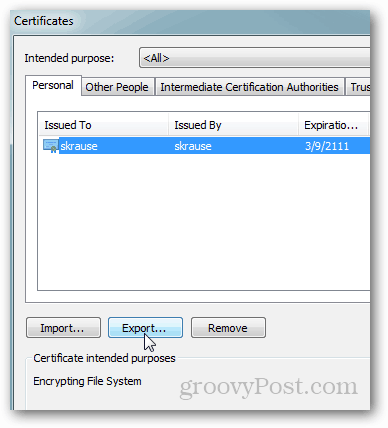
Otworzy się Kreator eksportu certyfikatów. Kliknij Następny.
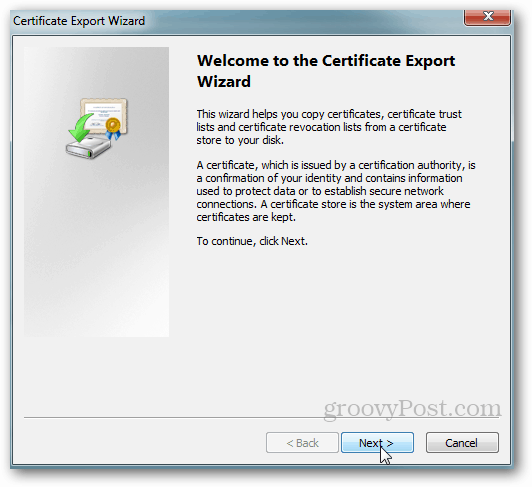
Wybierz przycisk opcji, aby wyeksportować swój klucz prywatny i kliknij Dalej.
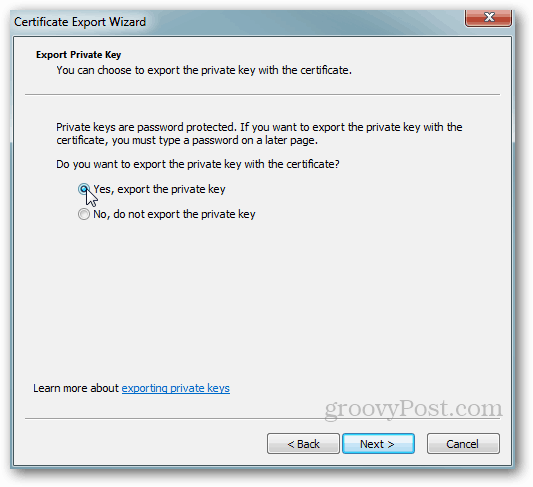
Opuść następny ekran z ustawieniami domyślnymi. Kliknij Następny.
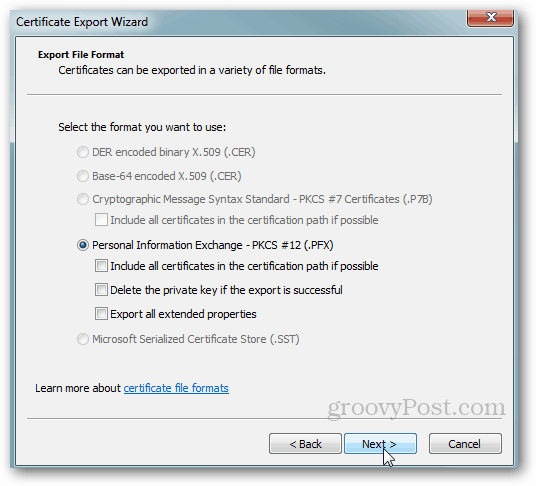
Wpisz a Zabezpiecz hasło lub hasło, którego nie zapomnisz… I kliknij Dalej.
Uwaga: to hasło będzie potrzebne do późniejszego zaimportowania klucza prywatnego EFS. Tego hasła nie można odzyskać, więc go nie zgub.
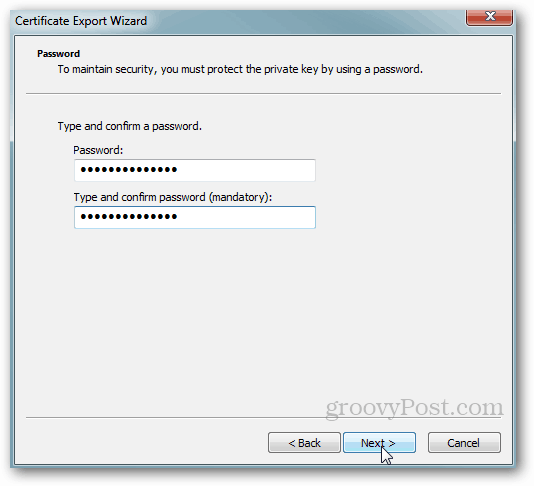
Wpisz nazwę Certyfikatu i kliknij Dalej.
Uwaga: Kiedy wykonuję kopię zapasową moich kluczy prywatnych EFS, nazywam Cert na podstawie komputera i przechowuję certyfikat w folderze Dropbox, aby utworzyć jego kopię zapasową na wypadek awarii dysku twardego. Nigdy nie możesz być bezpieczny dzięki kluczom szyfrującym…
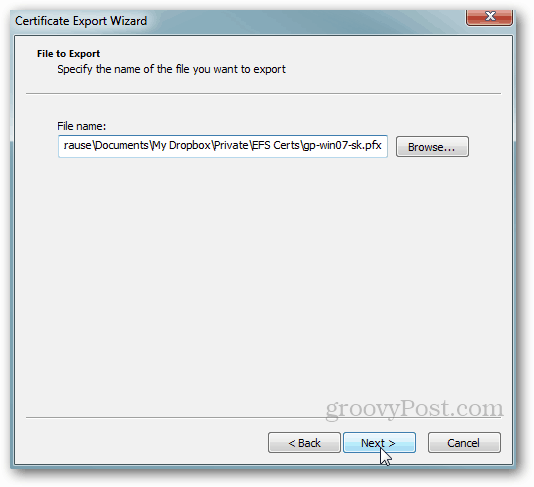
Kliknij przycisk Zakończ, aby zakończyć tworzenie kopii zapasowej.
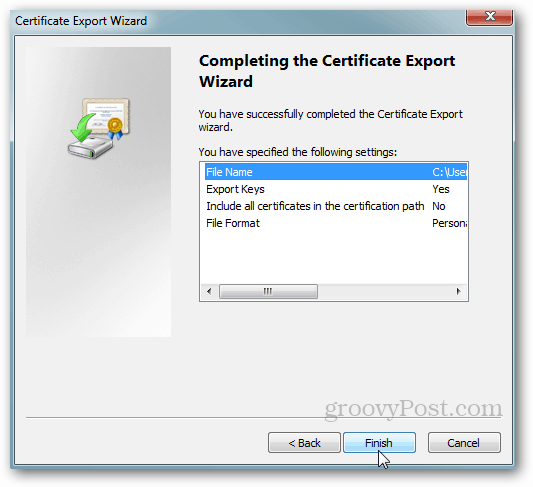
Jak już kilkakrotnie mówiłem, bezpieczeństwo polega na warstwach. Im więcej warstw zostanie zaimplementowanych, tym bardziej bezpieczne będzie Twoje środowisko. Mając to na uwadze, szyfrowanie to tylko 1 warstwa, którą powinieneś wdrożyć na swoim komputerze. Aby uzyskać bardziej kompletny przewodnik na temat dobrego bezpieczeństwa komputera, koniecznie przeczytaj mój 10-krokowy przewodnik bezpieczeństwa.